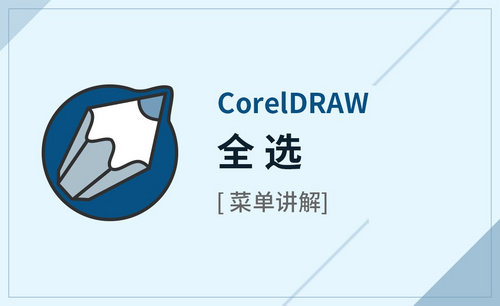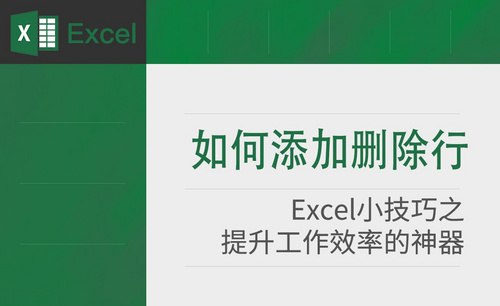你知道Word怎么全选内容吗?
发布时间:2021年03月01日 16:43
有时候,我们在使用Word的时候经常会用到全选的功能。如果内容少了,我们可以直接使用鼠标进行全选就能完成,可是如果文章内容太多,篇幅太长,这时候再用鼠标选中就不太合适的。遇到鼠标不太好使的情况,选中了一半断掉了还需要重头再来,很浪费时间。那么,有没有快捷的方法呢?
有的,今天我们这节课就来仔细说一下,Word中怎么全选内容的具体方法!感兴趣的同学赶紧和我一起来看看吧!
方法1:
1、我们需要打开Word软件,然后,我们在文字的开始部分,按住鼠标【左键】,一直往下拉,直至整篇文档被选中。
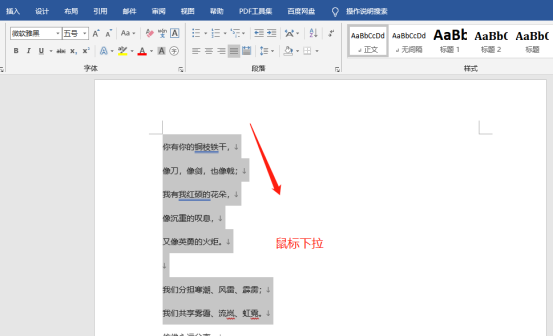
2、然后,鼠标放到文档任意处,同时按住【Ctrl+A】;然后,整篇word文档就被选中了。
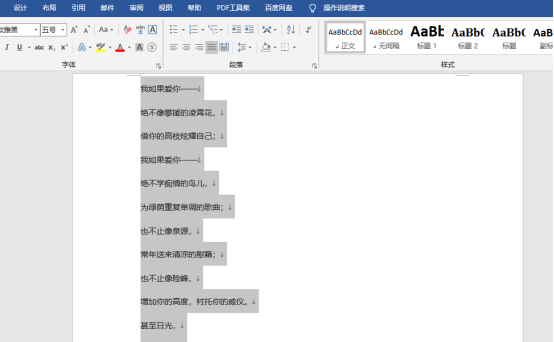
方法2:
我们也可以在【开始】的页面中,点击右上角【选择】的按钮;然后,我们可以找到【全选A】的按钮,我们点击一下,就能全部选中文档了!
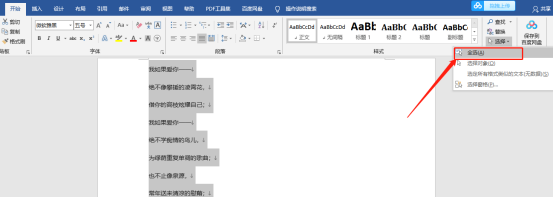
方法3:
1、我们利用【Shift+鼠标左键】,来自由选取任意大小的文档。
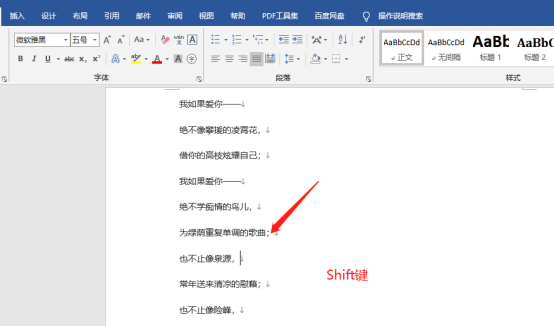
2、接着,我们将光标选在文档最开始的位置,然后在找到文档的末尾,按下【Shift键】;同时,我们单击鼠标左键。这样一来,我们就可以选定光标到鼠标当前左键点击的位置。然后,我们再进行全选也是OK的!
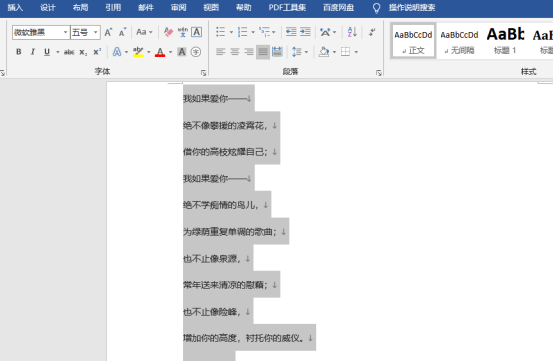
以上的3种方法就是我分享的关于Word中全选文字的方法了,你们学会了吗?我们今天的课程分享就到这里了,我们下期再见吧!
本篇文章使用以下硬件型号:联想小新Air15;系统版本:win10;软件版本:Microsoft Office Word 2019。